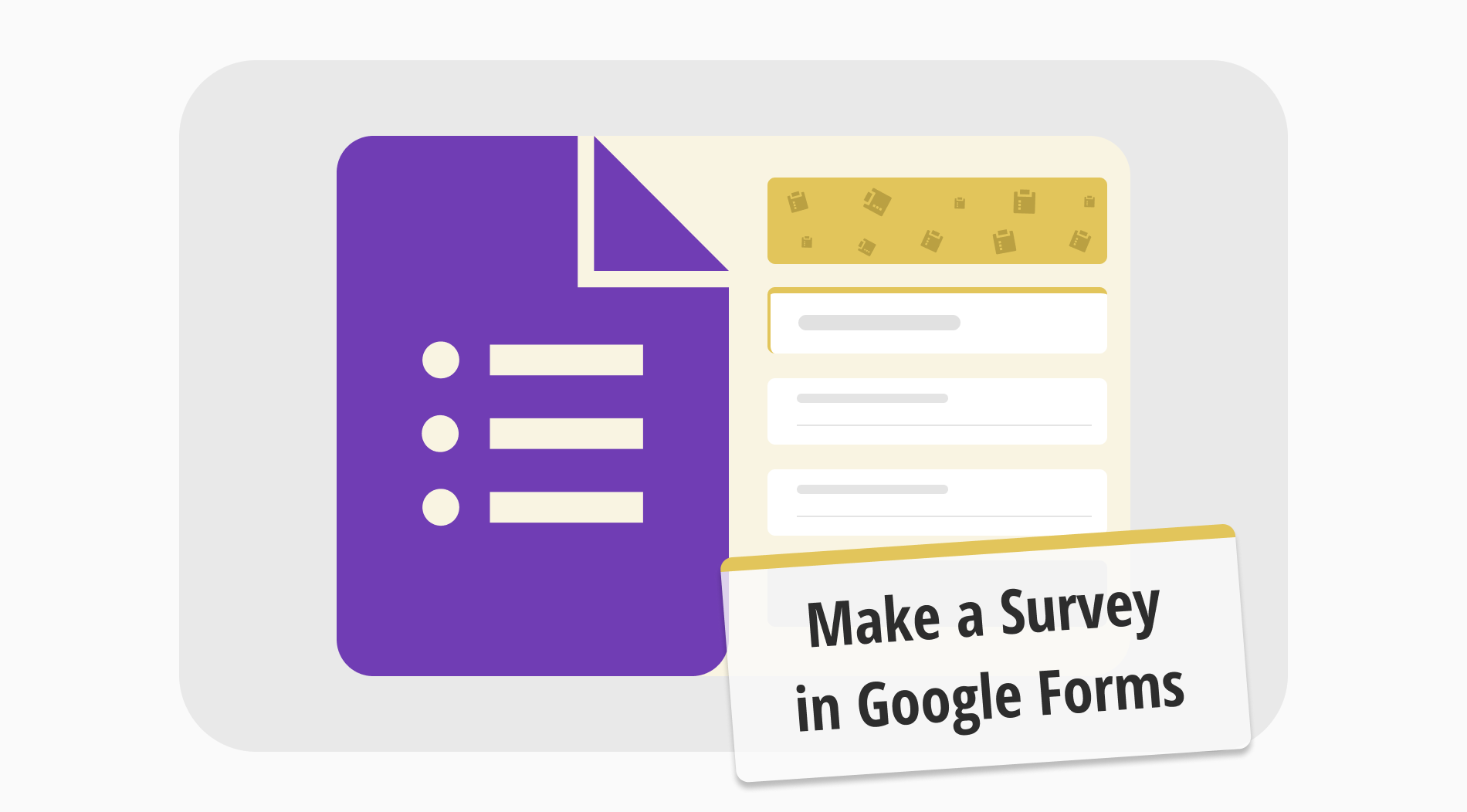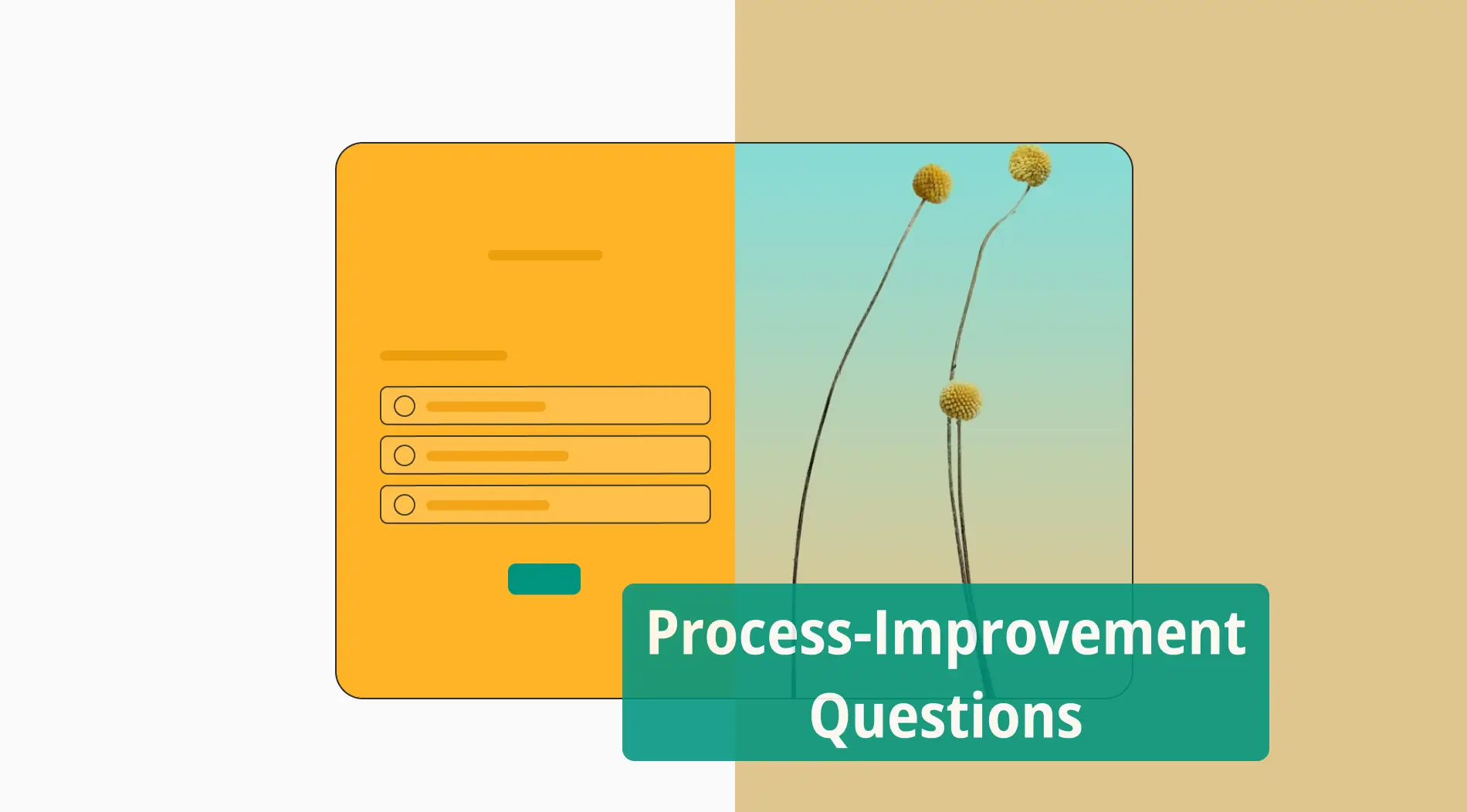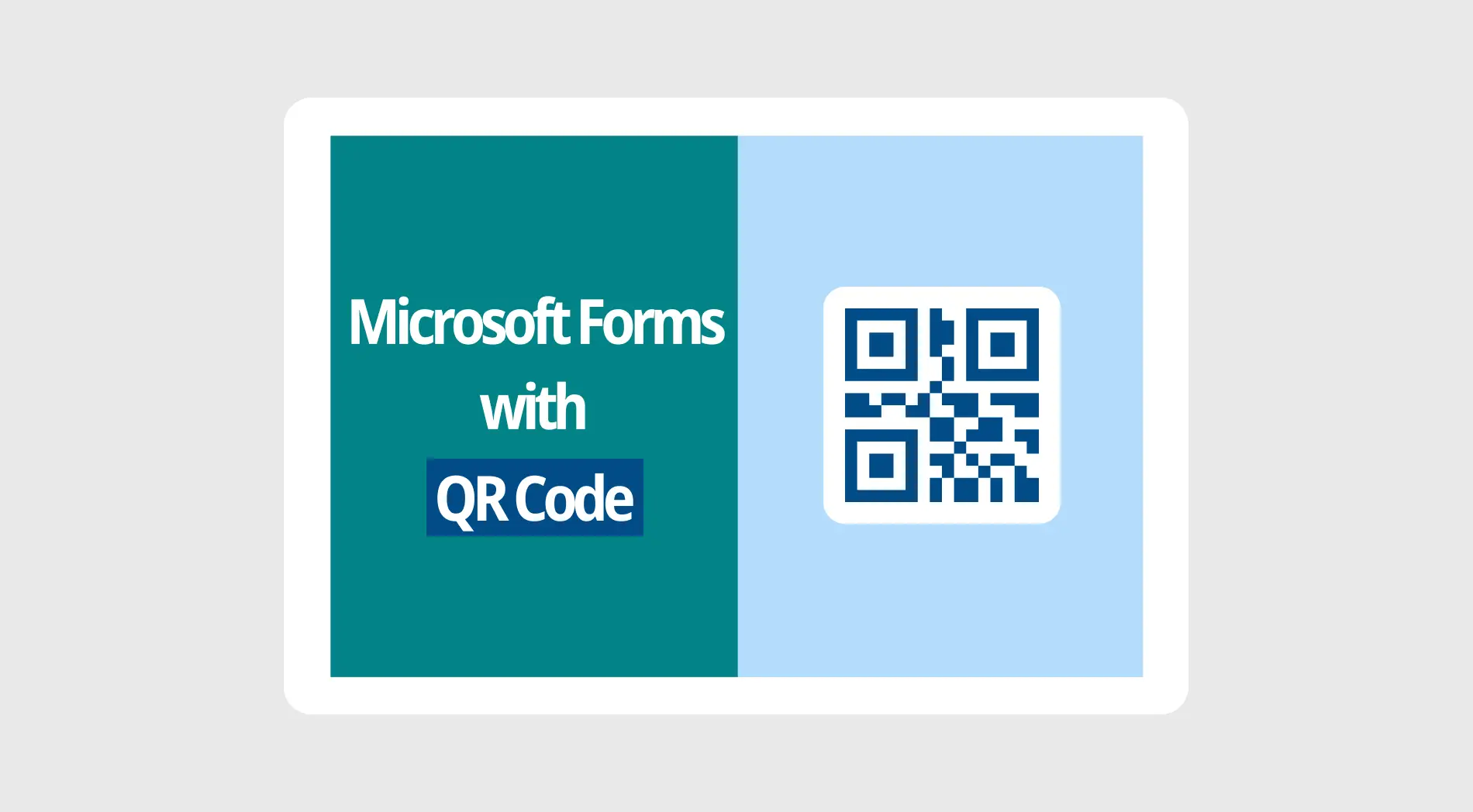La meilleure, éprouvée, la plus utilisée et la plus fiable façon de collecter des informations et des commentaires pour les marques, les organisations et les entreprises a été de publier des enquêtes. Les enquêtes font partie de notre vie depuis de nombreuses années, et presque tout le monde y a participé à un moment donné. C'est pourquoi savoir comment créer une bonne enquête est crucial, car cela peut déterminer si votre marque est un succès ou un échec.
Dans cet article, vous apprendrez l'importance des enquêtes pour votre entreprise, comment créer un formulaire Google pour une enquête, une option plus avancée et accessible pour créer des enquêtes avec forms.app, et plusieurs conseils pour créer la meilleure enquête possible afin de garantir les meilleurs résultats.
Importance des enquêtes pour votre entreprise
L'importance des enquêtes est largement acceptée au sein de la communauté des affaires en marketing. Elles sont fiables, un excellent moyen de communiquer avec votre base de clients, et probablement le moyen le plus facile d'augmenter l'engagement de votre entreprise grâce aux enquêtes en ligne. Voici 8 autres points sur l'importance des enquêtes si vous voulez avoir une entreprise prospère :
- Les petites entreprises peuvent prendre les premières mesures pour construire une base de clients fidèles avec l'aide d'une enquête astucieusement conçue.
- Les grandes entreprises peuvent obtenir rapidement et de manière fiable des commentaires sur de nouveaux développements.
- Obtenez de précieuses informations marketing et repérez les tendances avec des enquêtes sur les médias sociaux.
- Développez et améliorez les produits grâce aux commentaires des clients.
- Vous pouvez améliorer les performances du service client en analysant les enquêtes de satisfaction des clients.
- Ils peuvent augmenter la mémorabilité de la marque avec des designs amusants et des questions pertinentes.
- Vous pouvez améliorer la productivité de la main-d'œuvre avec des enquêtes sur le lieu de travail.
- Les enquêtes sont une excellente étape pour construire la fidélité à la marque et montrer à vos clients que vous écoutez.
Comment créer une enquête dans Google Forms
Créer une enquête à l'aide de Google Forms est similaire à la création d'un formulaire régulier. Par conséquent, si vous avez de l'expérience dans la création de formulaires dans Google Forms, vous devez être attentif à quelques détails supplémentaires. Assurez-vous de donner suffisamment d'options aux répondants pour répondre, et essayez d'utiliser autant de questions à choix multiples que possible pour avoir une grande variété d'options de réponse.
1. Commencez à partir de zéro ou utilisez un modèle
Lors de la construction de votre base, vous avez deux options: Commencez à partir de zéro avec un formulaire vierge ou utilisez l'un des modèles Google Forms de la galerie de modèles. Il n'y a pas de modèle intitulé Enquête dans les modèles; cependant, les types de questions de certains modèles peuvent être modifiés pour être utilisés comme enquête.
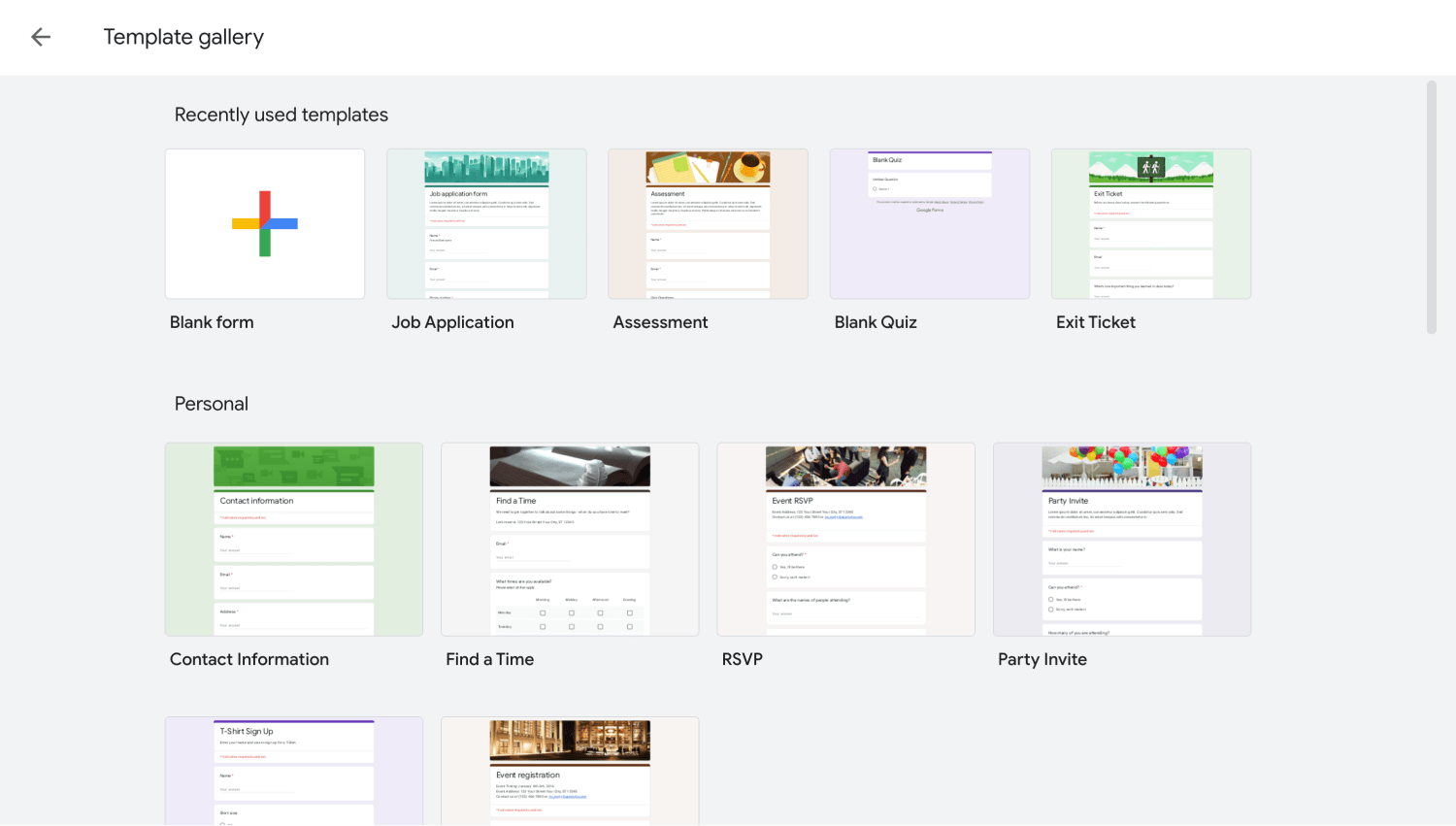
Choisissez un modèle
2. Ajoutez vos questions et réponses
Après avoir choisi votre base de départ, il est temps d'ajouter vos questions et réponses. Pour ajouter vos questions, cliquez sur le signe plus dans un cercle sur le côté droit du formulaire. Pour personnaliser le formulaire, cliquez sur une question et apportez vos modifications.
Pour changer le type de question pour le rendre plus adapté aux enquêtes, cliquez sur une question et cliquez sur Choix multiple. Vous pouvez ensuite choisir n'importe quel type de question dans le menu déroulant.
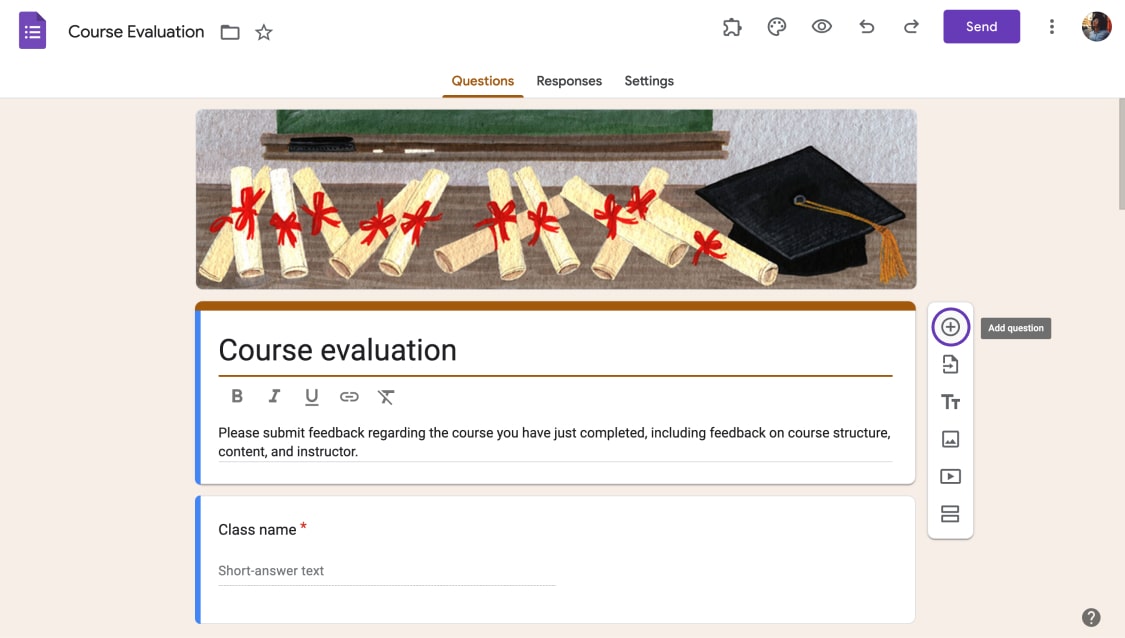
Ajoutez plus de questions
💡Essayez d'avoir différents types de questions, telles que des questions ouvertes ou des questions où les clients peuvent sélectionner plusieurs réponses, pour collecter autant d'informations que possible.
3. Personnalisez votre enquête
Pour personnaliser votre Google Form et modifier les aspects visuels de votre enquête, allez dans l'icône de palette en haut à droite de la page. Le menu Thème vous permet de personnaliser les polices, les tailles de police, les images d'en-tête et les couleurs de l'enquête. Vous pouvez également apporter d'autres personnalisations, telles que ajouter une photo ou une vidéo, en cliquant sur une question et en sélectionnant votre choix de personnalisation sur le côté droit de la question.
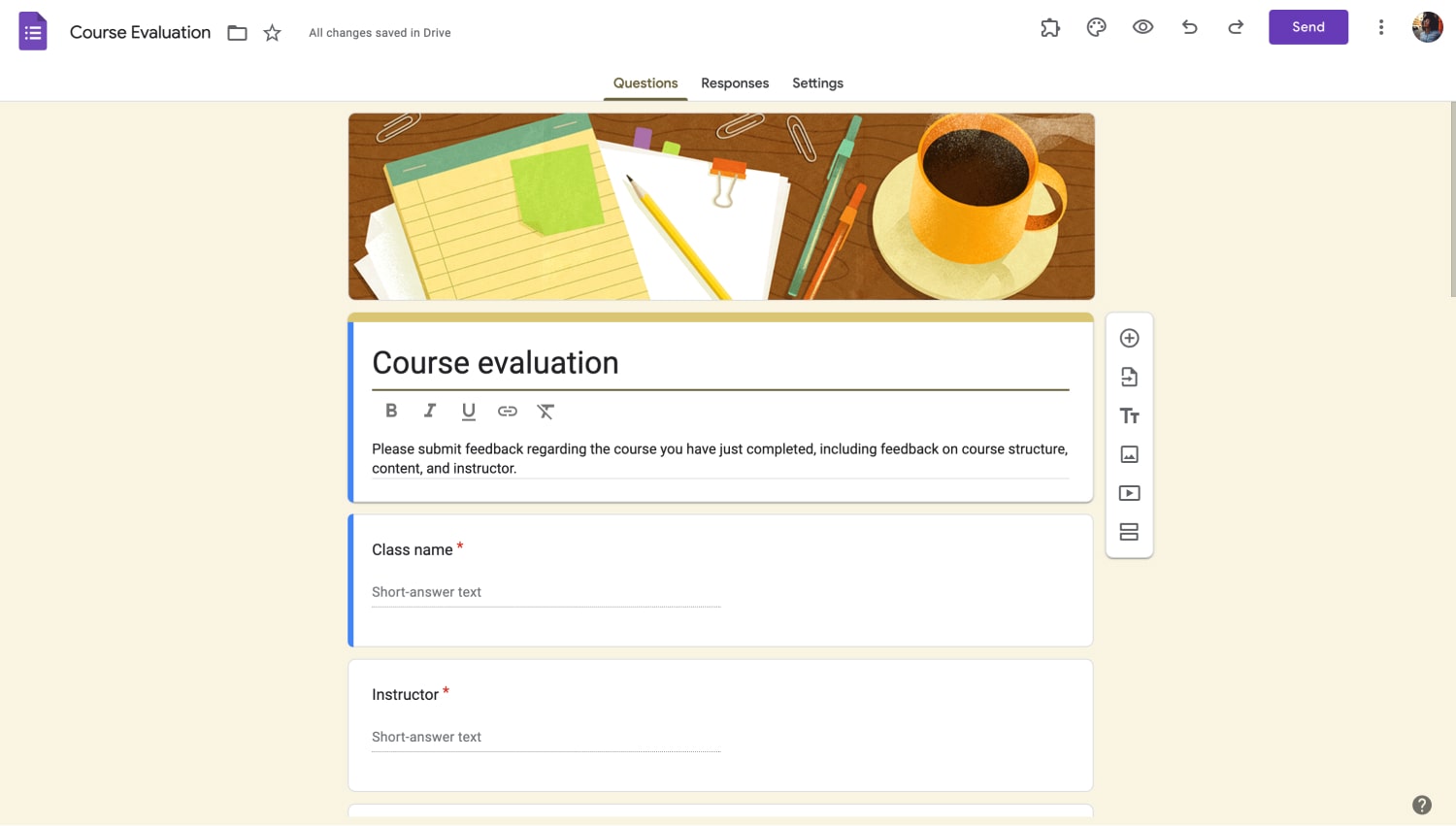
Personnaliser l'enquête
4. Modifier les paramètres et compléter votre enquête
Avant de cliquer sur Envoyer, nous vous recommandons de consulter la page Paramètres. La page des paramètres vous permet de gérer la collecte des réponses à l'enquête, la présentation de l'enquête et des réponses, ainsi que de nombreuses autres fonctionnalités précieuses. Vous pouvez également transformer votre enquête en quiz via le menu des paramètres.
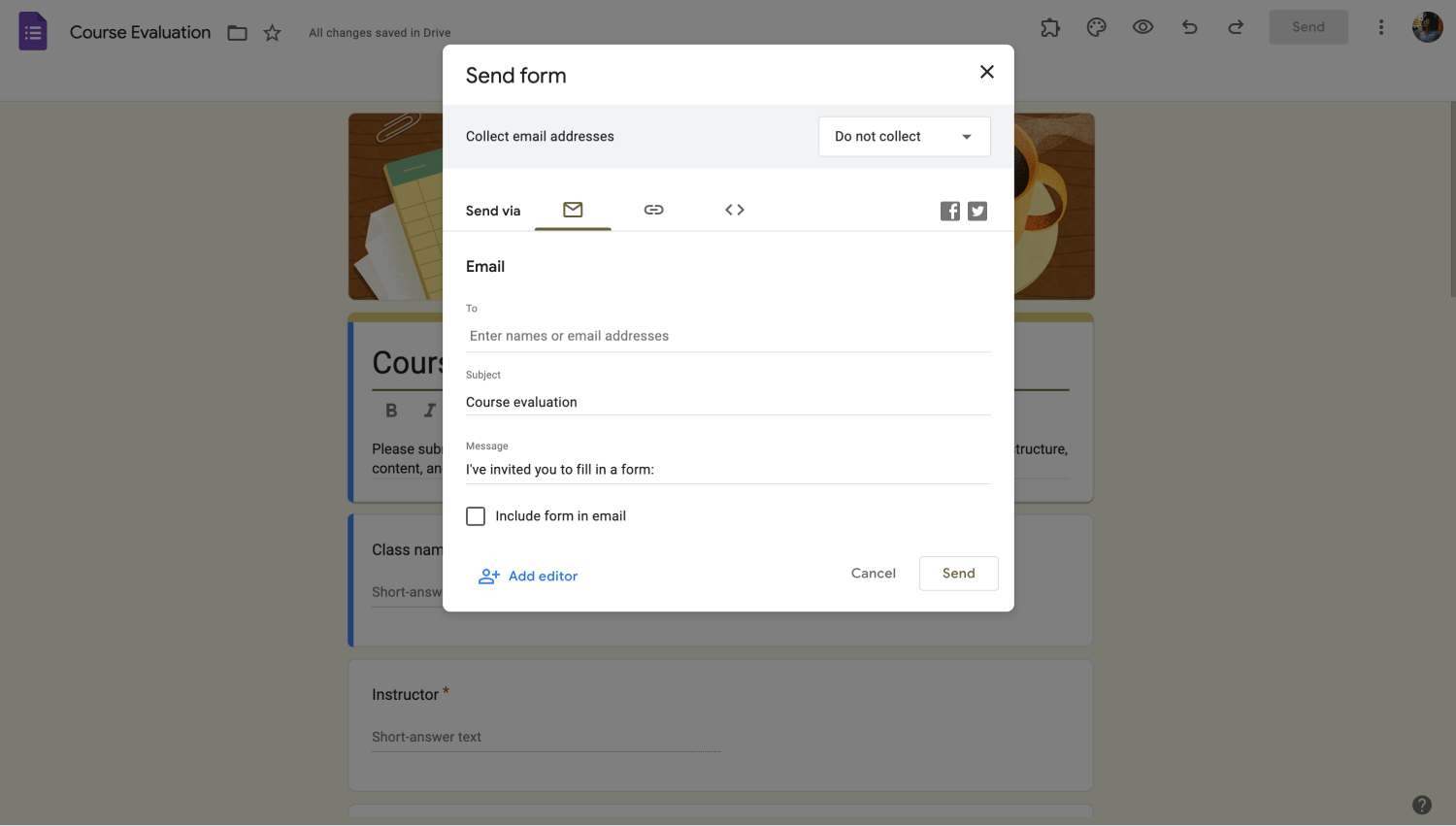
Personnaliser les paramètres de partage
5. Lier votre enquête et la partager
Une fois que vous avez terminé le processus de création, vous pouvez lier votre enquête à Google Sheets en allant sur la page Réponses et en cliquant sur Lier à Sheets. Une fonctionnalité essentielle pour collecter et analyser les réponses. Vous pouvez également sélectionner des paramètres détaillés sur la façon de collecter les réponses en cliquant sur les trois points verticaux à côté de Lier à Sheets.
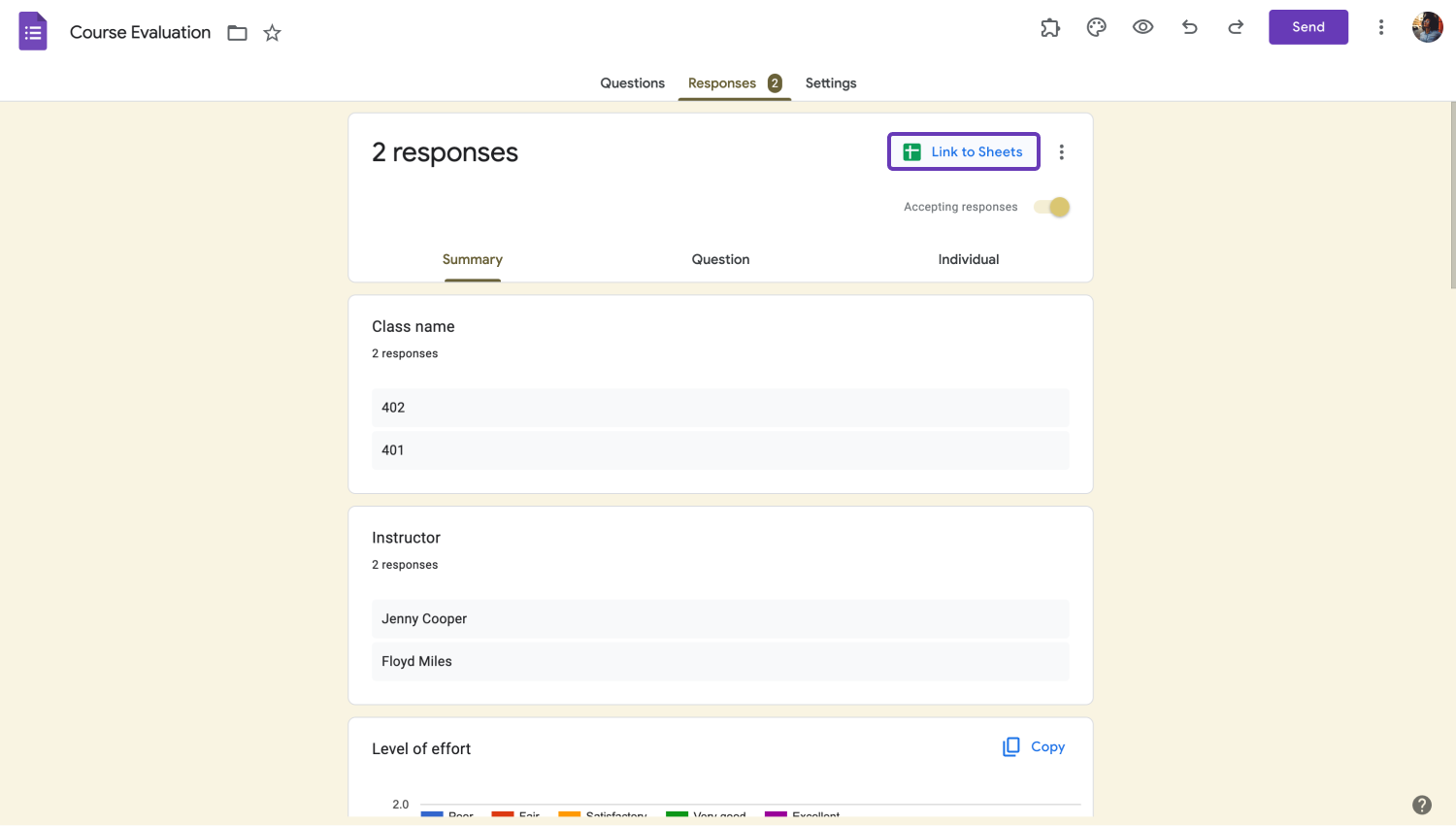
Personnaliser les paramètres de partage
Utiliser une option avancée et gratuite : forms.app
Bien qu'il soit bon de savoir comment créer une enquête avec Google Forms, que diriez-vous s'il existe une option plus avancée avec plus de fonctionnalités de personnalisation, et qui est gratuite ? forms.app garantit que vous créez la meilleure enquête possible avec ses innombrables traits supplémentaires pour offrir à vos clients la meilleure expérience.
1. Choisissez un modèle, commencez à partir de zéro ou utilisez l'IA de forms.app
Vous pouvez choisir l'un de nos modèles dédiés aux enquêtes pour créer la base de votre enquête ou commencer à partir de zéro avec un formulaire vierge. Vous pouvez également utiliser l'IA de forms.app pour vous aider à créer la meilleure enquête et vous assurer de ne rien manquer pendant le processus.
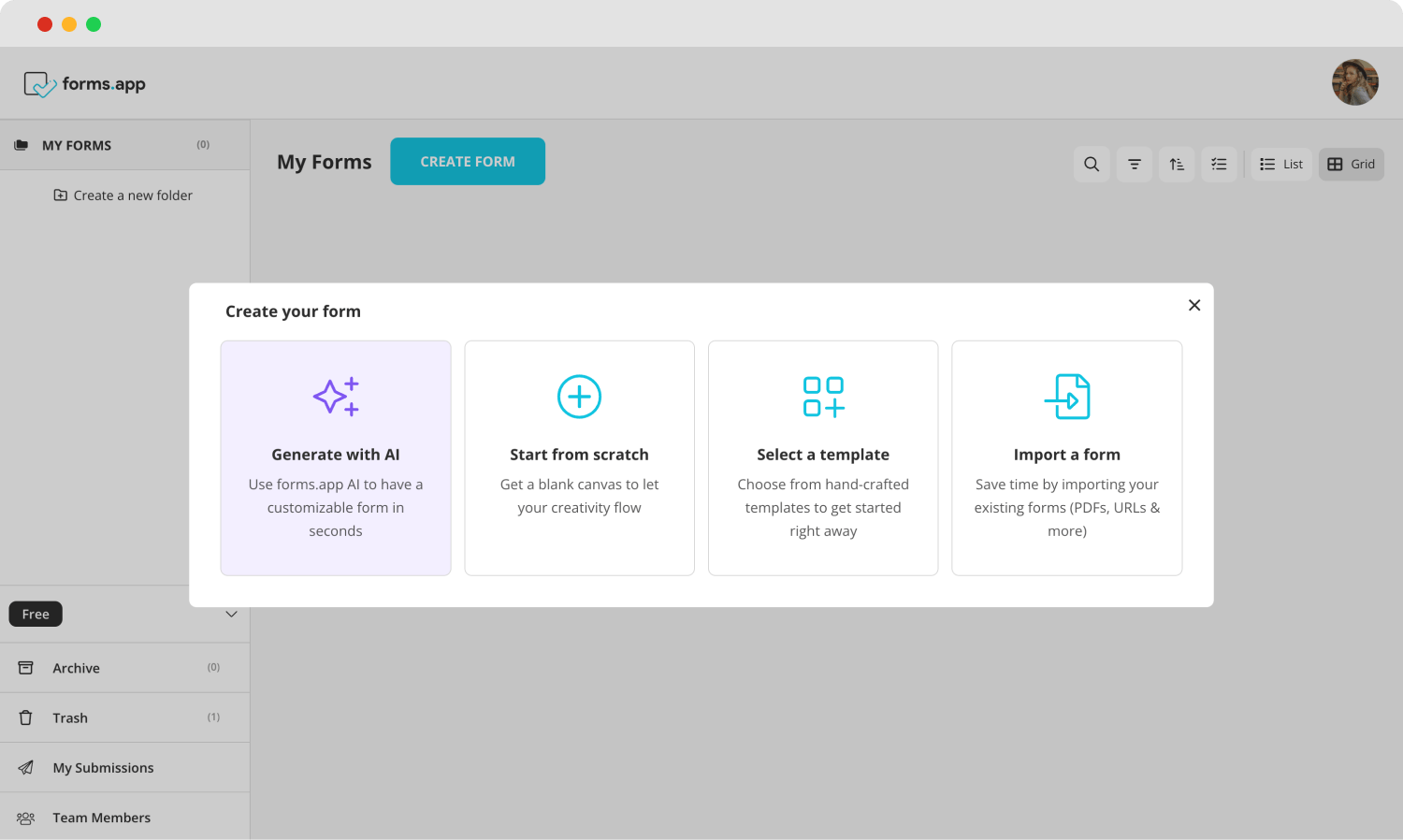
Choisir une option de départ
2. Modifier les questions ou en ajouter de nouvelles
Après avoir terminé votre base, vous pouvez commencer à modifier les questions existantes du modèle ou en ajouter de nouvelles. Pour ajouter vos questions, cliquez sur l'onglet Champs de la section Construction. L'onglet Champs vous permet de choisir parmi de nombreuses questions, certaines étant même spécifiquement dédiées aux sondages.
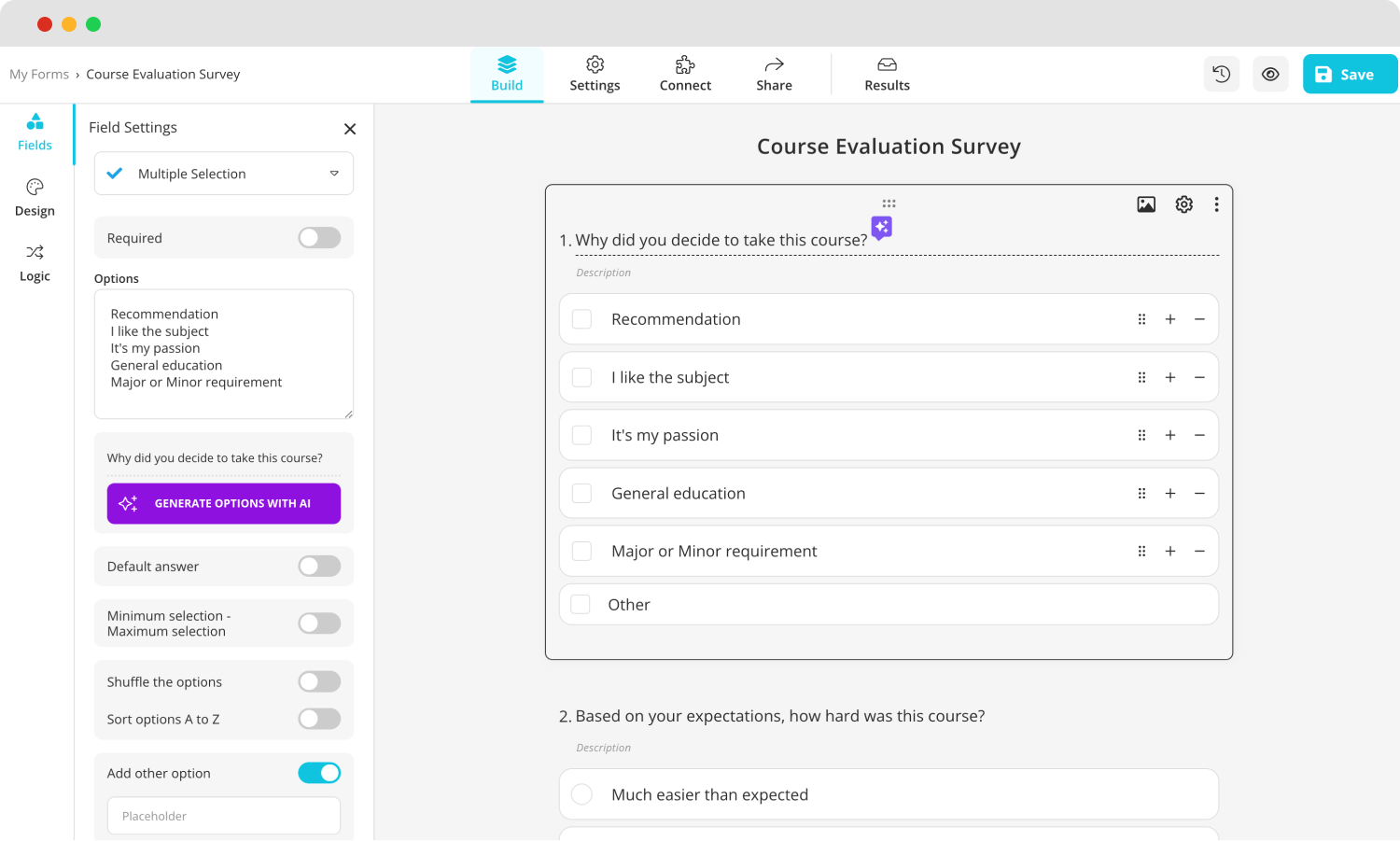
Ajouter des questions à votre sondage
💡Vous pouvez également utiliser l'IA de forms.app pour modifier les questions. Cliquez sur l'icône colorée à côté du titre de votre question pour reformuler ou réécrire votre question à l'aide de l'IA de forms.app.
3. Utiliser différents types de questions
Si vous créez un sondage dédié à l'évaluation d'une entreprise ou d'un produit, nous vous recommandons d'utiliser différents types de questions de notation que forms.app propose. Vous pouvez accéder à ces questions de notation via l'onglet Champs. Faites défiler vers le bas jusqu'à Échelles de notation dans l'onglet Champs pour sélectionner la fonction de notation souhaitée.
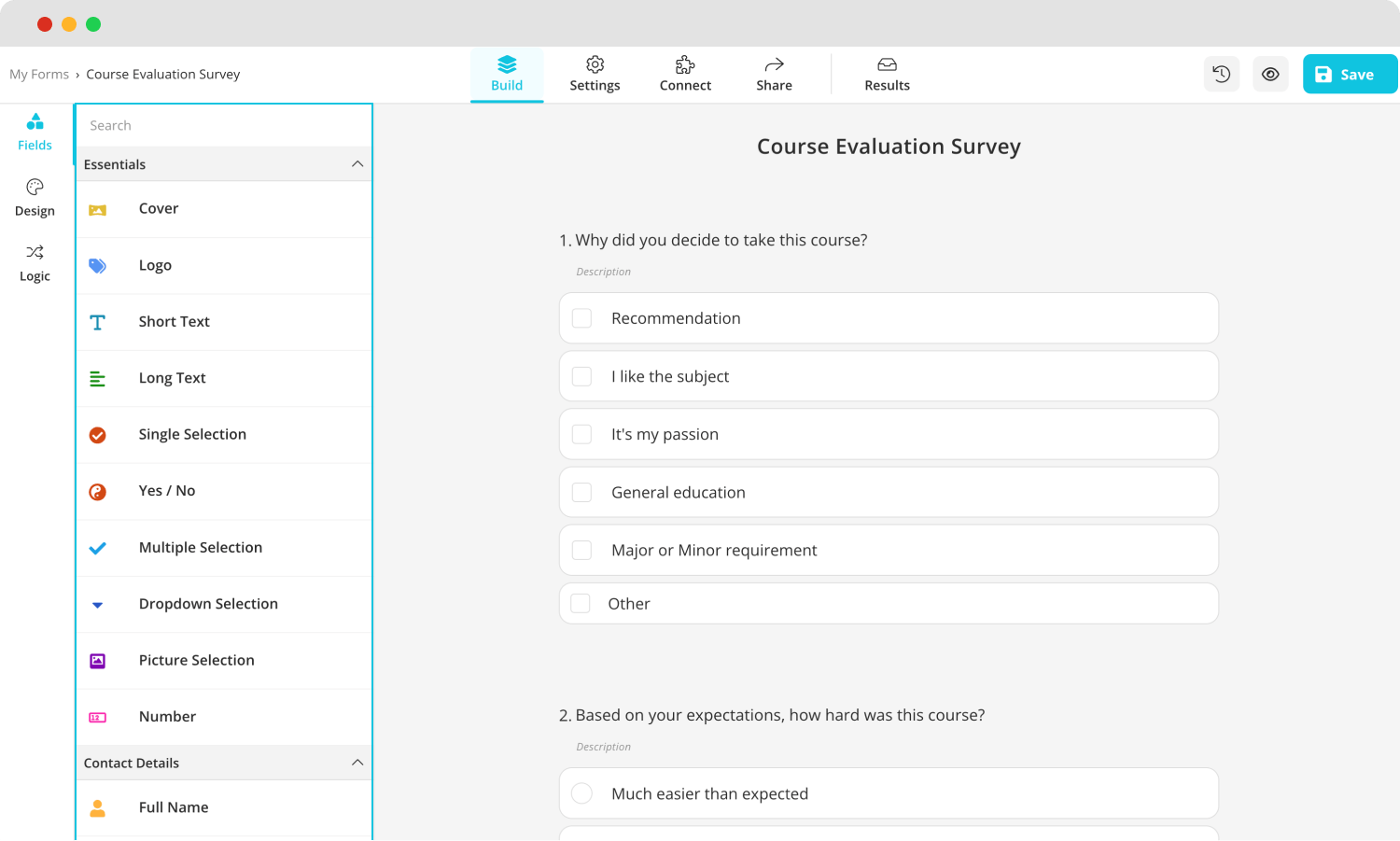
Ajouter des questions à votre sondage
Vous pouvez également sélectionner des questions que nous avons spécialement conçues pour les sondages, telles que le champ Sélection multiple et le champ Liste déroulante pour des sondages plus détaillés.
💡Nous vous recommandons également d'ajouter une section de téléchargement de fichiers pour permettre aux clients de télécharger des photos, des vidéos ou des fichiers.
4. Personnaliser le design du sondage
Après avoir terminé d'ajouter et de modifier pour créer le meilleur sondage pour vos besoins, vous pouvez personnaliser les visuels du sondage à l'aide de la large sélection d'options de personnalisation de forms.app. Pour personnaliser les visuels, allez dans l'onglet Design de la section Construction et apportez les modifications visuelles souhaitées au thème du formulaire.
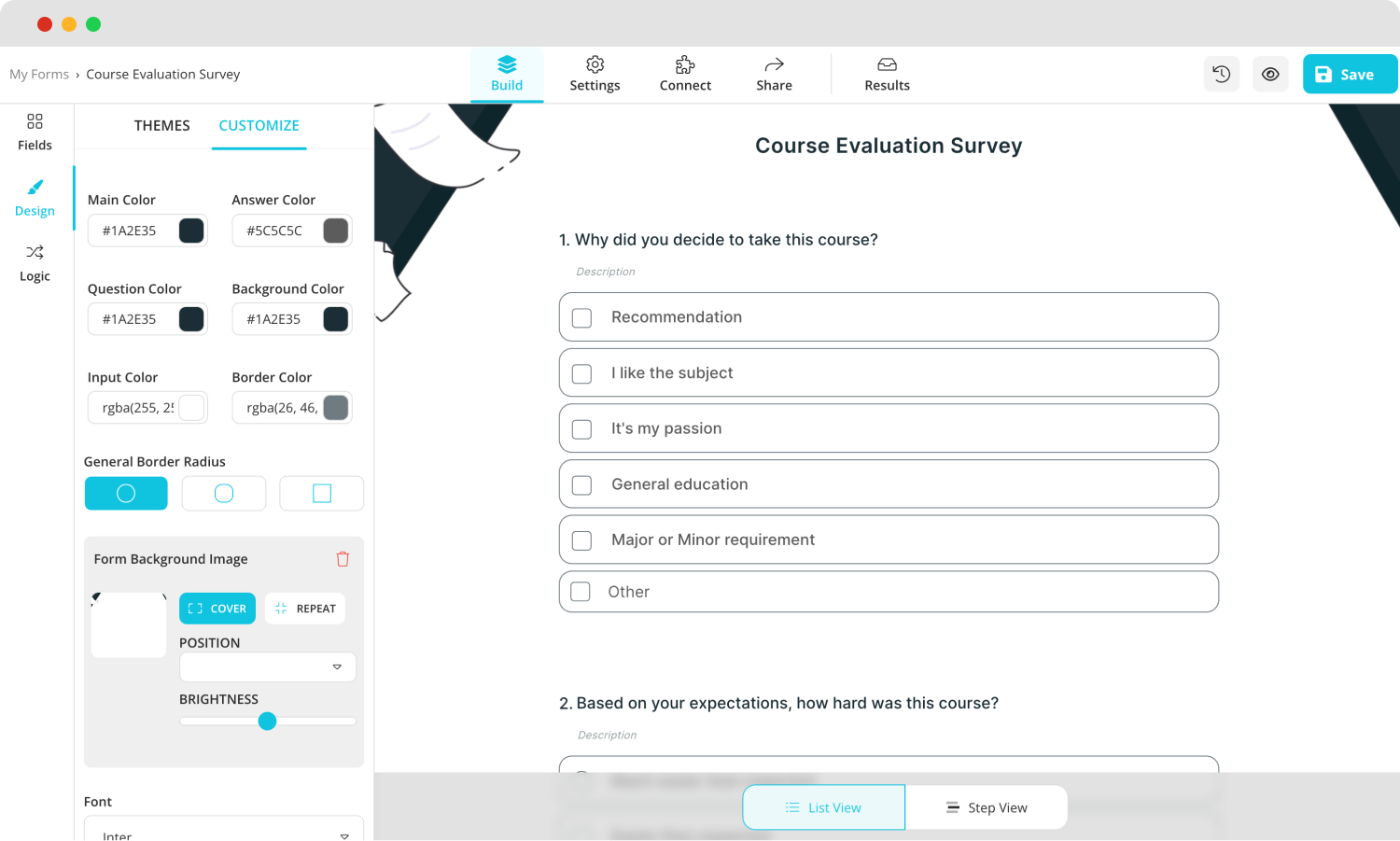
Personnalisez votre enquête
Vous pouvez également apporter d'autres modifications, telles que les couleurs de police, les rayons de bordure et d'autres paramètres, à partir de la section Personnaliser de l'onglet Design.
💡L'onglet Design vous permet également d'avoir des thèmes animés pour votre enquête. Allez à la fin de l'onglet Design pour choisir un thème animé.
5. Prévisualisez votre enquête et connectez-la à des bases de données
Une fois que vous avez terminé de créer votre enquête, vous pouvez la prévisualiser en cliquant sur l'icône de l'œil. Cette fonctionnalité vous permet d'examiner votre enquête du point de vue d'un client pour identifier les parties manquantes ou les erreurs.
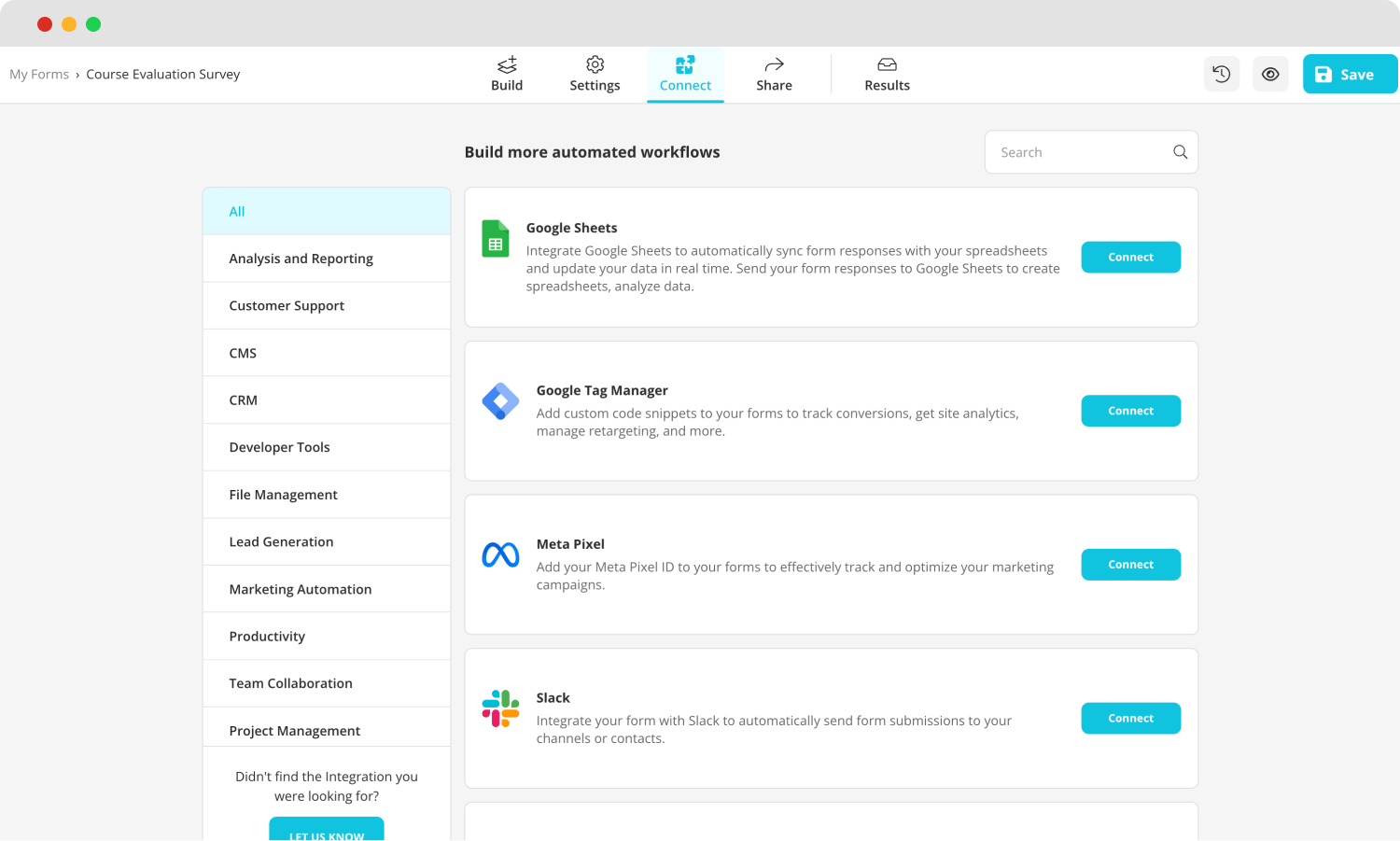
Connectez votre enquête à des intégrations
Vous pouvez également connecter votre enquête à plusieurs bases de données différentes en utilisant la section Connecter. La section Connecter vous permet d'associer les résultats de votre formulaire à n'importe quel type de base de données utilisée par votre entreprise ou organisation, telle que votre compte Google.
6. Partagez votre enquête
En fin de compte, vous pouvez partager votre enquête avec le monde entier grâce à l'onglet Partager. Cependant, l'onglet Partager n'est pas seulement destiné au partage ; il vous permet également de personnaliser l'URL ou l'intégration de votre enquête. La fonction d'intégration permet à l'enquête de s'afficher où vous le souhaitez sur votre site web. Vous pouvez choisir entre une page complète, un onglet latéral, un curseur, etc.

Choisissez une option d'intégration
7. Analysez vos résultats
forms.app vous aide également à obtenir la meilleure expérience de collecte et d'analyse des résultats. Après avoir partagé votre enquête, vous pouvez voir les résultats et les réponses ainsi que le nombre de personnes qui l'ont remplie en allant dans la section Résultats.
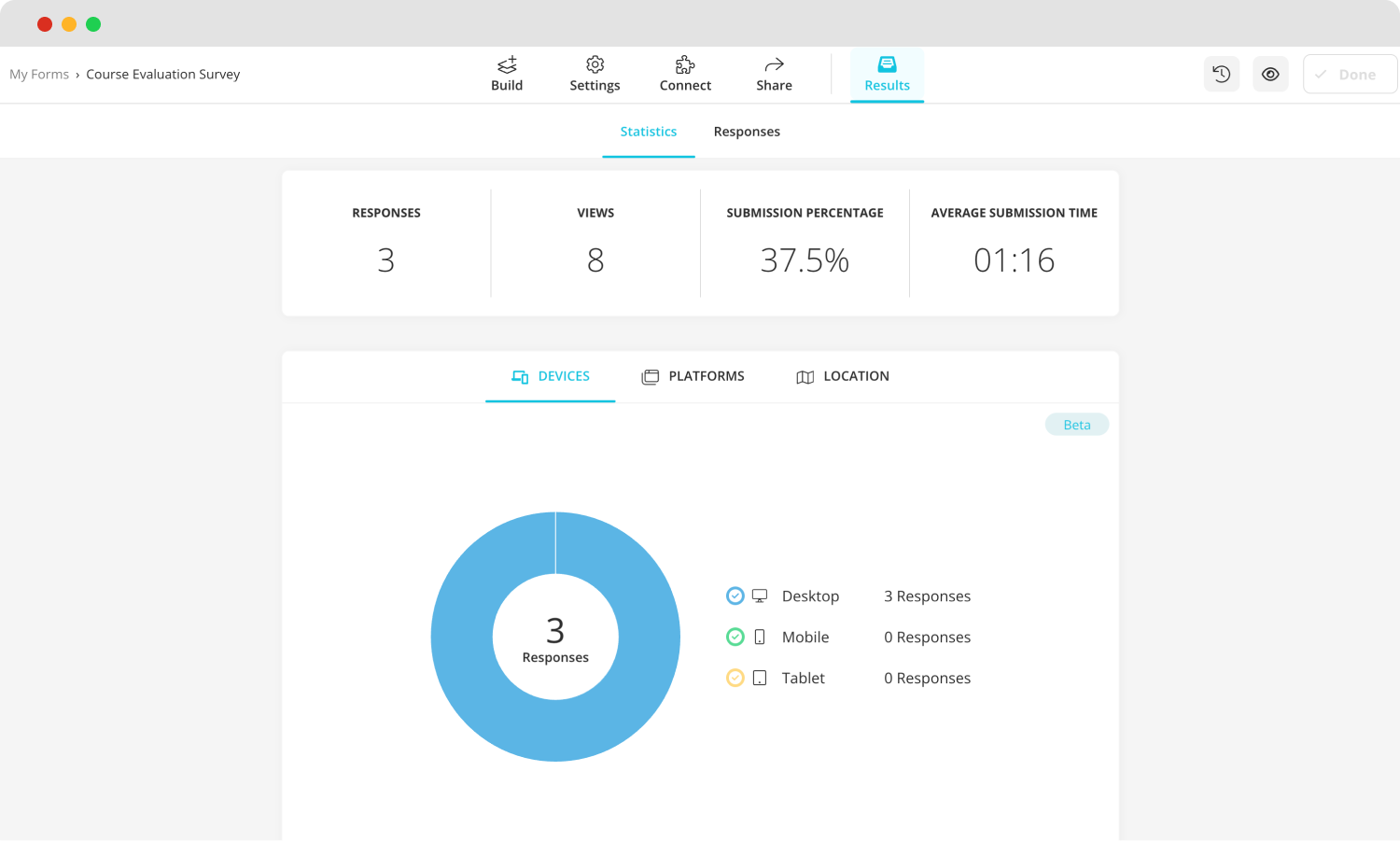
Consultez les statistiques pour analyser les résultats
Vous pouvez également consulter les statistiques et les analyses de votre enquête en allant dans l'onglet Statistiques. Ici, vous pouvez voir le nombre de réponses, le pourcentage de soumission, les vues, et bien plus encore. Vous pouvez également voir quels appareils ou plateformes les gens ont utilisés pour remplir votre enquête ou d'où ils viennent dans le monde.
10 conseils pour une meilleure enquête
Bien qu'il soit important de savoir comment créer une enquête, vous devez être conscient de quelques conseils pour créer la meilleure expérience d'enquête pour vous et vos clients. Ces conseils peuvent sembler simples, mais ils peuvent faire la différence entre une enquête qui donne de bons résultats et un mauvais projet de service à la clientèle.
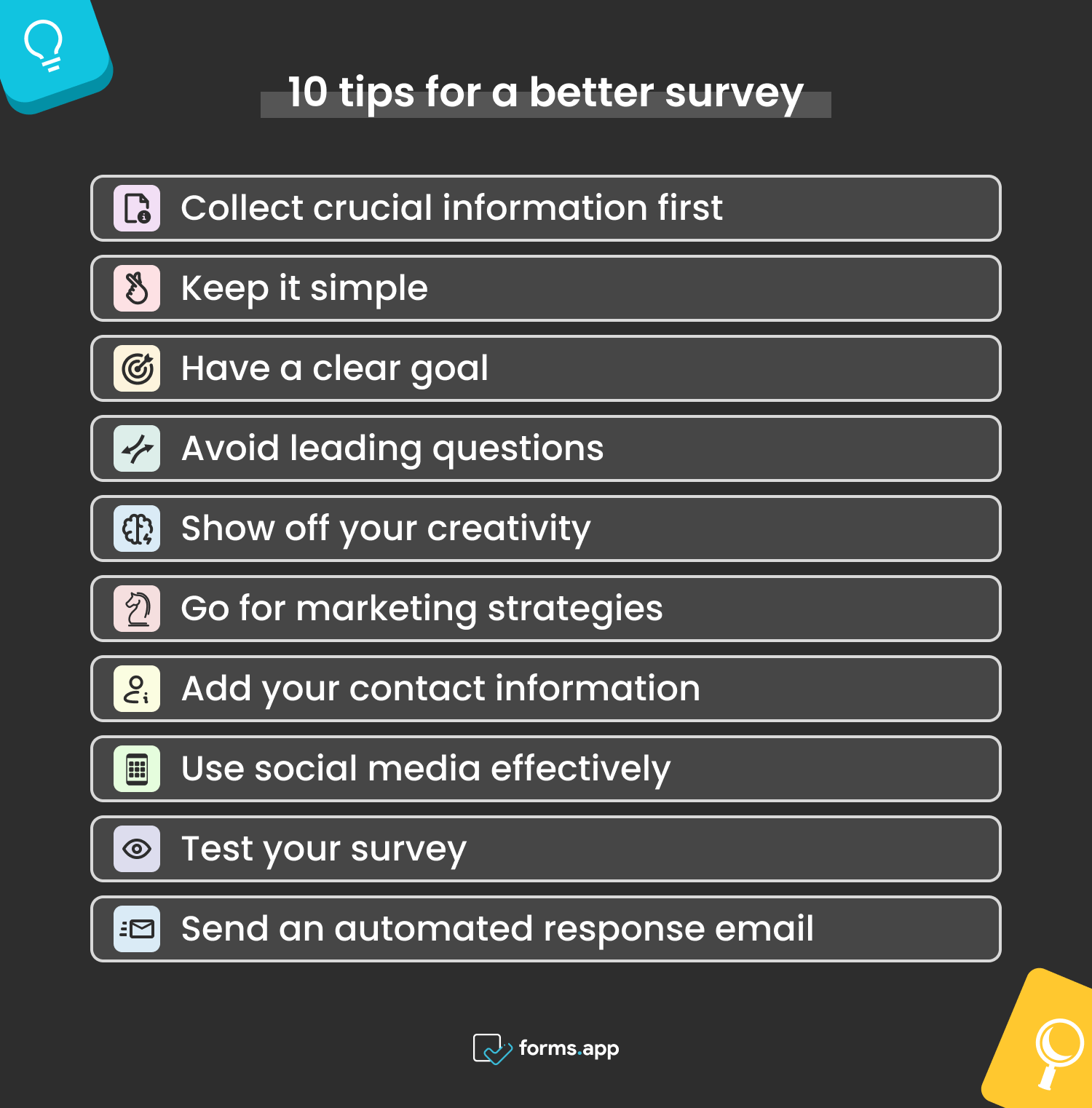
Conseils d'experts pour les enquêtes
Collectez d'abord des informations cruciales : Au début, collectez des informations importantes telles que des adresses e-mail et des numéros de téléphone. Vous pouvez même créer un formulaire de contact sur Google Forms pour vous assurer d'obtenir toutes les informations.
1. Gardez-le simple : Essayez de le garder simple et évitez les questions compliquées pour ne pas confondre la personne qui remplit l'enquête.
2. Ayez un objectif clair : Ayez un objectif clair sur ce que vous souhaitez réaliser grâce à cette enquête, et agissez en fonction de cet objectif.
3. Évitez les questions suggestives : Essayez d'éviter les questions suggestives pour protéger l'intégrité des données de l'enquête.
4. Montrez votre créativité : Attirez l'attention et augmentez l'engagement en utilisant un design d'enquête astucieux.
5. Optez pour des stratégies marketing : Essayez de nouvelles stratégies marketing dans l'enquête pour augmenter l'interaction avec les clients.
6. Ajoutez vos coordonnées : Pour les clients avec des contributions ou des questions supplémentaires, ajoutez les coordonnées de votre entreprise ou de votre organisation.
7. Utilisez efficacement les médias sociaux: Partagez et faites de la publicité pour votre sondage sur les médias sociaux pour collecter le plus de données possible.
8. Testez votre sondage: Avant de le partager avec le monde, assurez-vous de tester votre sondage sur un petit groupe témoin pour vérifier les erreurs ou les changements.
9. Envoyez un e-mail de réponse automatisé: Envoyez un e-mail de réponse automatisé à toute personne qui remplit votre sondage pour montrer votre professionnalisme.
Points clés à retenir
En résumé, les sondages sont l'épine dorsale des petites et grandes entreprises lorsqu'il s'agit de collecter des informations et des données sur un produit, les choix des clients ou l'entreprise elle-même. C'est l'un des meilleurs moyens pour les organisations, les marques ou les entreprises de communiquer avec leurs clients pour obtenir leurs opinions et augmenter l'engagement.
Dans cet article, nous avons discuté de l'importance des sondages pour votre entreprise, comment créer un sondage Google Forms, vous avons montré une option plus avancée et accessible pour créer des sondages avec forms.app, et donné plusieurs conseils pour créer le meilleur sondage possible afin de garantir les meilleurs résultats. Assurez-vous d'essayer les deux plateformes pour voir laquelle est la meilleure pour vos objectifs.
forms.app, ton créateur de formulaires gratuit
- Nombre illimité de vues
- nombre illimité de questions
- nombre illimité de notifications